Publicação
O publicador do documento, poderá localizá-lo diretamente na pasta onde foi criado, pela Tela Inicial, pelas Notificações, ou pelo Menu de Relatório → Edições pendentes.
A etapa de publicação é a última do processo. Nela, definimos quem deve ler o documento e o período de revisão do mesmo.
Assim como o revisor, o publicador também poderá sugerir uma edição ao final do documento, utilizando a opção "Sugerir Edição". Caso seja o próprio redator, a opção será "Editar".
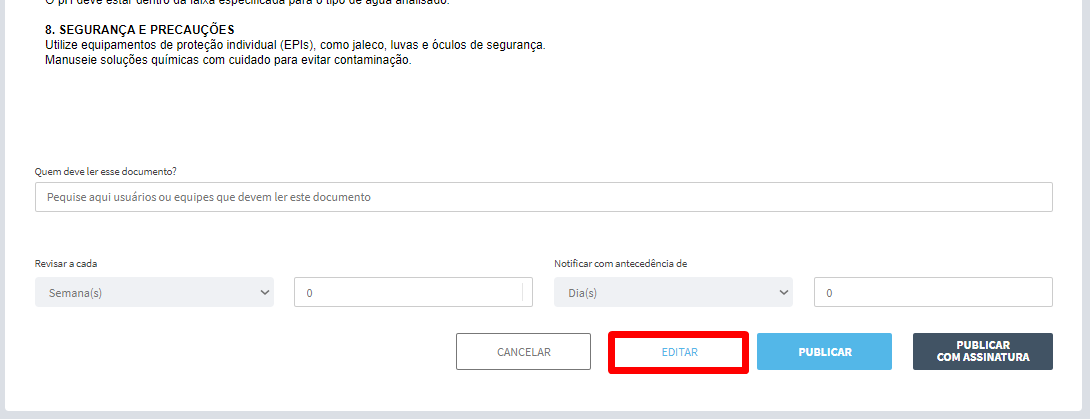
No campo "Quem deve ler esse documento?", deverão ser informadas as equipes que precisam confirmar a leitura do documento ou os usuários específicos, em casos em que a leitura deve ser realizada apenas por determinadas pessoas, como em uma ata de reunião.
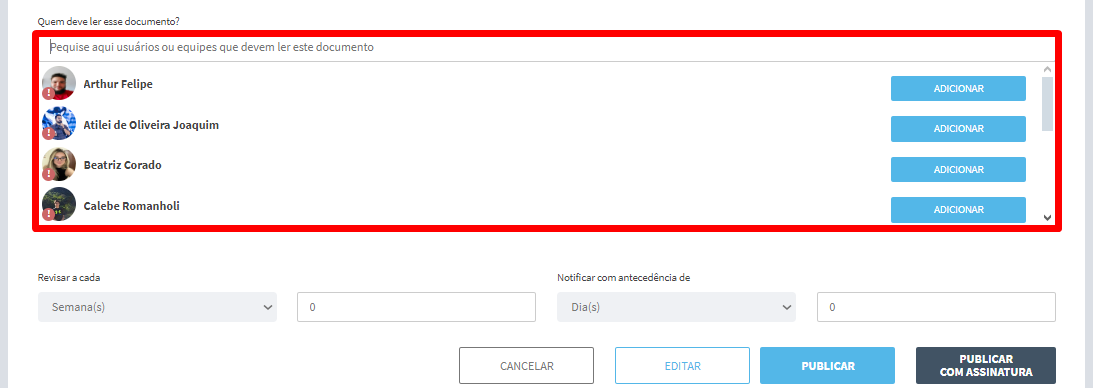
Utilize a opção "Revisar a cada" para informar o período em que o documento deverá ser revisado, caso haja essa necessidade. Este prazo pode ser em semanas, meses, anos ou uma data especifica.
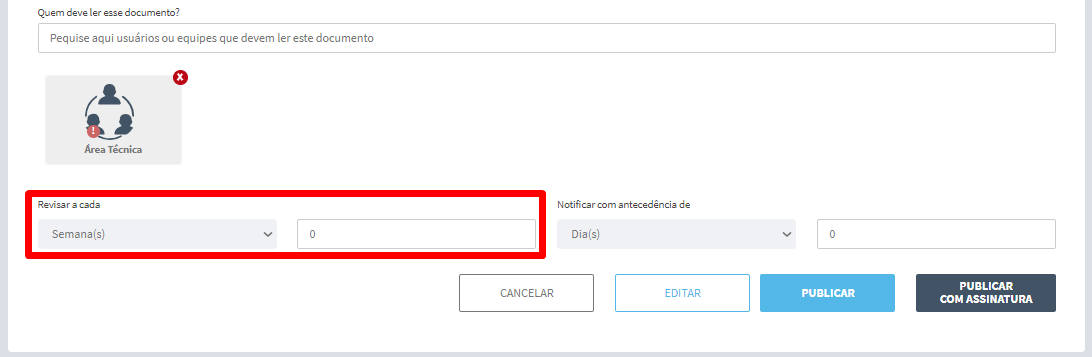
Com a opção "Notificar com antecedência", é possível configurar uma notificação do sistema para informar sobre a próxima revisão do documento. Este prazo pode ser em dias, semanas ou uma data especifica.
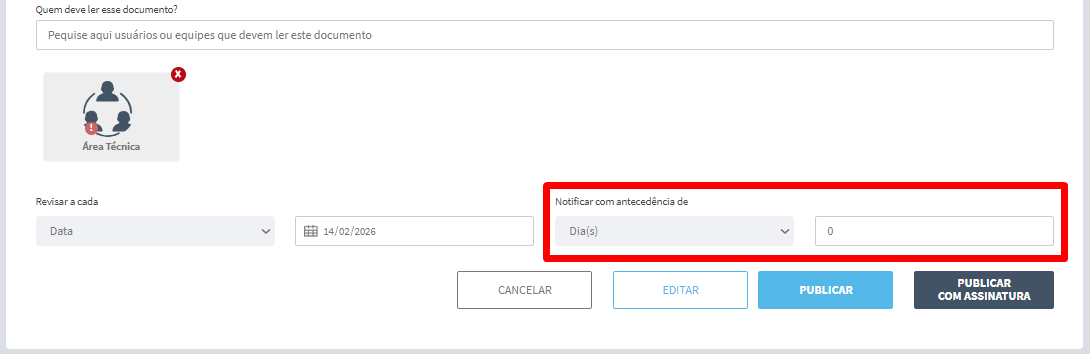
Após informar os leitores e, se necessário, definir o prazo de revisão do documento, será possível publicá-lo no sistema.
O sistema oferece duas opções de publicação:
- "Publicar" (em azul): Publica o documento imediatamente, iniciando o processo de leitura pelos usuários designados.
- "Publicar com Assinatura" (em cinza): Essa opção integra o sistema ao DocuSign. Ao selecioná-la, o Acredite.se redirecionará você ao DocuSign, onde será necessário criar uma conta (caso ainda não tenha). Em seguida, será preciso informar o nome e o e-mail das pessoas que devem assinar o documento digitalmente. O documento será enviado via e-mail para que as pessoas informadas realizem a assinatura. Após a conclusão das assinaturas, você poderá finalizar e publicar o documento no sistema.
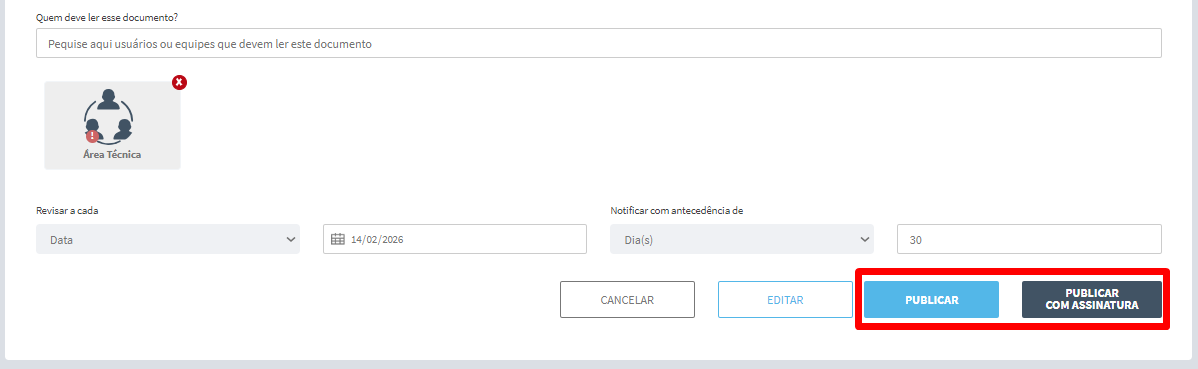
Após a publicação, o documento será exibido na pasta configurada, podendo ser acessado livremente pelos usuários administradores, pelos leitores definidos no documento e pelos usuários ou equipes vinculados diretamente à pasta. Uma vez publicado, o documento não poderá ser excluído do sistema, sendo necessário torná-lo um Documento Obsoleto.
Created with the Personal Edition of HelpNDoc: Easily convert your WinHelp HLP help files to CHM with HelpNDoc's step-by-step guide